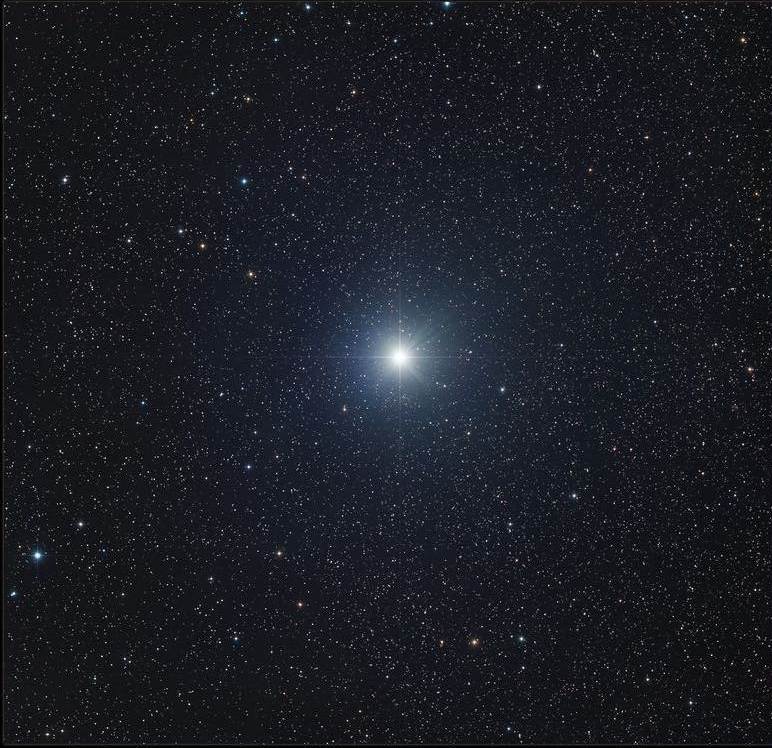Объединяем несколько PDF файлов в один онлайн. Объединить 2 файла в один pdf
Как объединить два PDF документа в один?
 Иногда, в процессе работы за компьютером, возникает необходимость вставить один PDF документ в другой. Однако сделать это при помощи простого копирования, как это происходит при работе с вордовскими документами, не получиться. Для объединения PDF файлов используются специальные утилиты и сервисы, о которых мы и поговорим в этой статье.
Иногда, в процессе работы за компьютером, возникает необходимость вставить один PDF документ в другой. Однако сделать это при помощи простого копирования, как это происходит при работе с вордовскими документами, не получиться. Для объединения PDF файлов используются специальные утилиты и сервисы, о которых мы и поговорим в этой статье.
Ридер
Ридер — это специальные программы, предназначенные для работы с определенными форматами файлов. Для просмотра PDF документов одним из наиболее распространенных ридеров является Adobe Acrobat. Благодаря этой мощной утилите пользователь получает возможность не только просматривать PDF документы, но и редактировать, и объединять их. Однако для работы с приложением его необходимо предварительно установить на компьютер.Как вставить PDF в PDF?
Для того чтобы объединить два PDF документа в один при помощи программы Adobe Acrobat необходимо запустить утилиту, открыть раздел главного меню «Файл» и запустить функцию «Создать». Из предложенных программой вариантов, выбираем «Объединить файлы в один документ», нажимаем на кнопку «Добавить» и, в открывшемся окне поиска, выбираем документы, которые необходимо объединить. В процессе слияния файлов, пользователь может установить необходимый порядок страниц или вообще удалить ненужные фрагменты документов. После выставления всех необходимых параметров, нажимаем на кнопку «Объединить файлы», после чего несколько PDF документов станут одним целым. Для сохранения файла на жесткий диск, переходим в пункт главного меню «Файл» и выбираем «Сохранить как». После чего появится окно сохранения, в котором необходимо указать директорию, в которую сохранится файл, а также имя и формат документа.Объединение PDF документов через онлайн-сервисы
Вставить один PDF документ в другой можно не только при помощи программного обеспечения, но и через специализированные онлайн-сервисы. В наши дни одним из наиболее популярных в рунете является Free PDF Tools. Для этого необходимо загрузить два файла на интернет-сайт и нажать на кнопку «Объединить». Интерфейс сервиса интуитивно понятен, поэтому разобраться с ним сможет даже начинающий пользователь. При хорошей скорости интернета процесс объединения документов отнимет меньше минуты вашего времени.Текстовый редактор
Объединять PDF файлы можно и при помощи текстовых редакторов. Например, Microsoft World позволяет перенести всю информацию из файла PDF в формат doc при помощи обычной операции копирования, однако, при этом полностью ломается первоначальная структура документа, поэтому этот способ не совсем практичен. Для корректного переноса содержимого PDF файла в вордовский документ существуют специальные конвертеры, самым распространенным из которых на сегодняшний день является First PDF.
Этот конвертер имеет простой интерфейс и бесплатную лицензию, благодаря чему он и получил широкую популярность среди большого количества пользователей. Все что необходимо — это указать директорию, в которой храниться исходный файл, выбрать формат документа, а также указать путь для сохранения конвертируемого файла. Когда все необходимые параметры заданы, нажимаем на кнопку «Go». Всего через несколько минут на вашем жестком диске появиться реконвертированный документ.
Аналогичные решения
Описанные программы и сервисы в этой статье — это лишь малая часть существующих в наше время решений для объединения PDF документов. Каждый из них обладает схожим набором инструментов и обладает своими достоинствами и недостатками.
Программа Adobe Acrobat обладает хорошим набором инструментов, позволяющих редактировать PDF документы. Для того чтобы вставить в файл текст необходимо перейти в раздел «Инструменты», в котором открыть раздел «Расширенное редактирование» и выбрать пункт меню «TouchUp TextTool». Чтобы вставить текст в поле PDF документа необходимо вставить новую текстовую линию. Сделать это можно щелчком левой кнопки мыши при нажатой клавише Ctrl. После окончания редактирования документ можно сохранить, нажав на соответствующую кнопку, расположенную в главном меню.
Помимо этого приложение Adobe Acrobat позволяет удалять ненужные страницы документа и менять их местами, а также переносить целые фрагменты из одного PDF документа в другой. Любая операция по редактированию файлов выполняется при помощи соответствующих функций в разделе главного меню «Правка».Напоследок стоит отметить, что PDF — это один из наиболее популярных международных форматов хранения и передачи информации, разработанный на языке PostScript программистами компании Adobe Systems. Изначально формат PDF разрабатывался с целью передачи графической информации в документах, однако, очень быстро он обрел широкую популярность и занял одну из лидирующих позиций в мире.
bezwindowsa.ru
Как два файла pdf объединить в один онлайн и бесплатно
Автор: 30+ 27 Августа 2017
Здравствуйте, друзья! Сегодня я вам подскажу, как два файла PDF объединить в один. Такая необходимость возникает, когда нужно добавить какую-то информацию.
Формат ПДФ замечательно подходит для удобного просмотра, он защищен от редактирования. Его используют для всевозможных отчетов, договоров и для книг, но добавить в него информацию простым копированием не получится.
Способы объединения файлов
Давайте разберемся, как объединить документы такого формата.
Вам помогут такие способы:
- Применение онлайн сервисов.
Объединение PDF файлов через интернет сервисы

Вставить один файл ПДФ в другой можно при помощи разных сервисов. К одним из популярных относится Free PDF Tools.
В этом случае два документа загружается на сайт, а затем нажимается кнопка «объединить». Если скорость интернета хорошая, то процесс объединения.Рассмотрим некоторые ресурсы.
Smallpdf
Этот сервис быстрый и простой в применении. Может работать с Google диском. Есть дополнительные функции, такие как сжатие, установка и снятие защиты.
Этой программой вы можете воспользоваться бесплатно. Интерфейс имеет много пунктов меню, что может даже сначала напугать.
Можно выполнять разные функции с jpg.Чтобы выполнить соединение необходимо найти «объединить ПДФ». Затем документы нужно перетянуть в окно браузера, а можно выбрать файл из папок.
Документы нужно расположить в необходимом порядке, а затем нажать клавишу для объединения.Полученный документ можно сохранить на компьютер или отправить на диск Гугл. Здесь же есть кнопки «сжать» или «разделить».
PDFJoiner
Этот сервис позволяет соединить листы. Также он применяется как конвертер.
Вот его преимущества:
- Сразу же помогает справиться с проблемой и не нужно пользоваться меню.
- Требуется минимум действий.
- Можно использовать бесплатно.
Необходимые документы перетягиваются или выбираются с помощью загрузки. При необходимости порядок нужно скорректировать, а после этого объединить файлы.
Ilovepdf

На этом сайте документы можно также объединить бесплатно.
У него стоит отметить такие плюсы:
- Множество функций.
- Страницы нумеруются и водяные знаки.
К недостаткам стоит отнести большое количество дополнительных функций. Нужную опцию вы можете выбрать из больших блоков или из текстового меню.
Free-pdf-tools
Данный ресурс бесплатен и имеет несколько дополнительных функций. В этой программе нельзя перетягивать документы, а также трудно менять их порядок.Результат обработки выходит в виде ссылки.
Программы для объединения файлов
Существует несколько программ для соединения пдф.
Аdobe Acrobat
Adobe Acrobat – это программа, которая быстро вставит один текст в другой. Ведь именно компания Adobe разработала данный формат.Обработка в этом редакторе гарантирует 100 % результат, а также предоставляет возможность редактировать исходники.
К минусам стоит отнести наличие платной версии. Чтобы скачать такую программу понадобится много места.Процедура объединения выполняется так:
- В меню «файл» есть пункт «создать» и «объединить».
- Выбирать нужные объекты можно с помощью кнопки добавить или перетащить их в окно.
- Если нажать кнопку для объединения обработанный текст откроется в программе.
Такой способ гарантирует точность результата.
Foxit reader

Pdf foxit reader также помогает выполнить соединение.
В этом сервисе можно проделать следующие действия:
- Выберите пункт создать из нескольких файлов. При этом следует указать, что требуется объединить документы.
- Добавьте нужные объекты и запустите процесс. При этом создается пустой ПДФ и информация уже объединяется в нем.
PDF combine
Это продукт подходит для соединения документов. Но данный ресурс стоит денег.
К достоинствам стоит отнести:
- быстрота обработки;
- можно добавлять целые папки с нужными ПДФ;
- справляется и без Adobe;
- существует и переносной вариант, который не требует установки;
- предусмотрен звуковой сигнал об окончании процесса.
К минусам относится небольшой набор настроек. В пробной версии в начало листа будет добавляться информация об отсутствии лицензии.Перед работой нужно установить приложение и запустить программу.
Загрузите документы или перетащите их. После этого нажмите опцию «combine now».Надеюсь, вам пригодится моя информация. Если вы знаете, какие- то полезные программы напишите о них.
Не забудьте подписаться на мою рассылку. До новых встреч, уважаемые читатели.
30-plus.ru
Как несколько PDF файлов объединить в один

Как соединить несколько PDF в один
Объединение ПДФ файлов можно произвести разными способами. Какие-то из них являются простыми, какие-то непосильно сложными. Разберем два основных пути решения задачи.
Для начала воспользуемся интернет-ресурсом, который позволяет собрать до 20 PDF файлов и скачать готовый документ. Затем будет пользоваться программой Адобе Ридер, которую по праву можно назвать одной из лучших программ для работы с ПДФ документами.
Способ 1: объединение файлов через интернет
- Для начала надо открыть сайт, который позволит объединить несколько документов PDF в один файл.
- Загрузить файлы в систему можно, нажав на соответствующую кнопку «Загрузить» или при помощи перетаскивания документов в окно браузера.
- Теперь необходимо выбрать нужные нам документы в формате ПДФ и нажать на кнопку «Открыть».
- После того как все документы загрузились, мы можем создать новый файл PDF, нажав на кнопку «Объединить файлы».
- Выбираем место для сохранения и нажимаем «Сохранить».
- Теперь можно производить с файлом ПДФ любые действия из папки, куда только что он был сохранен.


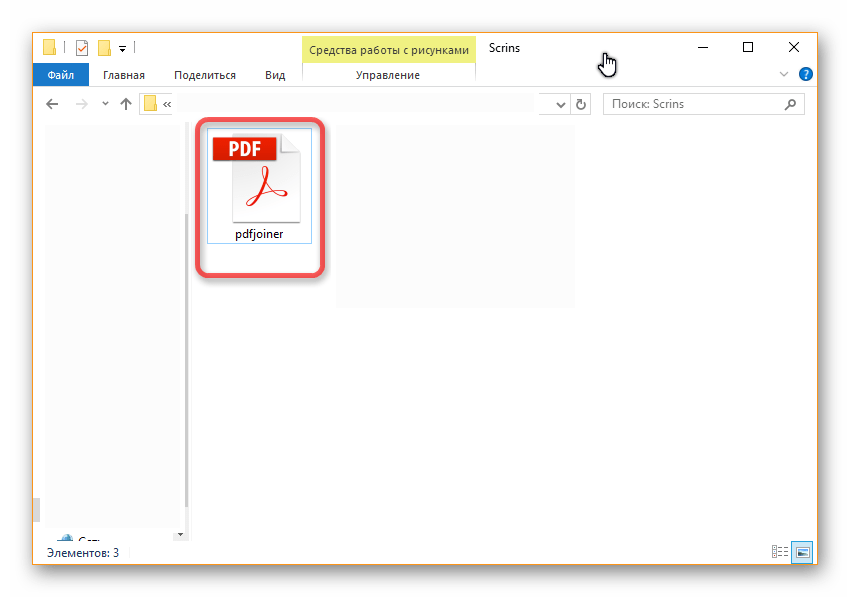
В итоге, объединение файлов через интернет заняло не больше пяти минут, с учетом времени загрузки файлов на сайт и скачивания готового PDF документа.
Теперь рассмотрим второй способ решения задачи, а потом сравним их, чтобы понять, что же удобнее, быстрее и выгоднее.
Способ 2: создание файла через программу Reader DC
Прежде чем перейти ко второму способу надо сказать, что программа Adobe Reader DC позволяет «собрать» файлы ПДФ в один только при наличии подписки, поэтому не стоит надеяться на программу от известной компании, если нет подписки или нет желания ее приобрести.
Скачать Adobe Reader DC
- Надо нажать кнопку «Инструменты» и перейти в меню «Объединение файлов». Данный интерфейс отображается в верхней панели вместе с некоторыми своими настройками.
- В меню «Объединение файлов» надо перетащить все документы, которые надо соединить в один.
Можно перенести целую папку, но тогда из нее добавятся только файлы PDF, документы других типов будут пропущены.
- Затем можно поработать с настройками, упорядочить страницы, удалить некоторые части документов, отсортировать файлы. После этих действий необходимо нажать на кнопку «Параметры» и выбрать размер, который надо оставить для нового файла.
- После всех настроек и упорядочения страниц можно нажимать на кнопку «Объединить» и пользоваться новым документов в формате ПДФ, который будет включать в себя другие файлы.
Сложно сказать, какой способ удобнее, у каждого из них есть свои преимущества и недостатки. Но если есть подписка в программе Adobe Reader DC, то намного проще воспользоваться именно ей, так как документ создается гораздо быстрее, чем на сайте и можно произвести больше настроек. Сайт же подходит для тех, кто хочет просто быстро объединить несколько документов PDF в один, но не имеет возможности купить какую-то программу или приобрести подписку.
 Мы рады, что смогли помочь Вам в решении проблемы.
Мы рады, что смогли помочь Вам в решении проблемы.  Задайте свой вопрос в комментариях, подробно расписав суть проблемы. Наши специалисты постараются ответить максимально быстро.
Задайте свой вопрос в комментариях, подробно расписав суть проблемы. Наши специалисты постараются ответить максимально быстро. Помогла ли вам эта статья?
Да Нетlumpics.ru
слияние нескольких ПДФ-документов онлайн и посредством программ
PDF пользуется популярностью среди пользователей благодаря своей универсальности: он весит немного, открывается на любом устройстве и защищен от нежелательного редактирования. Этот формат используется как для текстовой, так и для графической информации. Но что делать, если таких документов сохранено сразу несколько? Объединить эти файлы в один несложно, если знать, как это правильно сделать.
Содержание материала
Методы слияния PDF
Существуют различные варианты объединения PDF файлов в один, какие-то из них довольно просты и с ними справится даже неопытный пользователь, другие же требуют определенных знаний и умений. Однако условно их можно разделить на два основных метода:
- Онлайн через соответствующие веб-ресурсы;
- Посредством использования специальных программ.
Оба метода имеют свои плюсы и минусы, а чтобы было проще выбрать, следует рассмотреть каждый из них более подробно.
Объединение с помощью online-сервисов
Главным преимуществом такого метода является отсутствие необходимости устанавливать соответствующие программы или приложения на компьютер. Для работы понадобится только открыть необходимую веб-страницу, теперь объединить ПДФ онлайн станет делом нескольких минут. На сегодняшний день таких сервисов имеется огромное количество, вот лишь некоторые из них:
- jinapdf;
- pdfcandy.com;
- tools.pdf24.org;
- pdfio.co;
- tools.pdf24.org;
- pdf2go.com;
- pdf.io;
- free-pdf.tools.ru;
- smallpdf.com;
- pdfjoiner.com.
Также рекомендуем прочитать:
Алгоритм действий
У них примерно одинаковый порядок действий, поэтому, чтобы получить общее представление о том, что делать, достаточно более подробно остановиться на одном из них, например, на smallpdf.com.
- Следует зайти на сайт выбранного онлайн-сервиса.
- Необходимо загрузить на сервер документы, которые нужно «сшить» вместе. Сделать это можно с помощью мыши, просто перетащив их в нужное окно либо же кликнув на кнопку меню «Выберите файл». Следует установить нужный порядок расположения.
- После того как документы будут загружены на сайт, остается кликнуть на «Объединить PDF» и ждать сообщения о том, что они собраны в один.
- Теперь можно скачать получившийся ПДФ-файл и сохранить его.
555
Для того чтобы объединить pdf онлайн необходимо только наличие интернета, все делается непосредственно на веб-ресурсе и не требует предварительной установки программ. К такому способу можно прибегать не только на стационарном компьютере, но на телефоне и планшете.
Использование программного обеспечения
Для тех, кто не доверяет онлайн-сервисам и больше привык использовать программы, лучше остановить свой выбор на одной из многочисленных утилит, позволяющих соединять ПДФ без подключения к интернету. Их сейчас представлено огромное количество, поэтому каждый сможет найти для себя наиболее подходящий вариант. Остановимся подробнее на наиболее часто используемых.
Adobe Acrobat
Это, пожалуй, самая известная программа для работы с PDF. Чаще всего используют ее бесплатную версию Reader, которая была разработана лишь для просмотра PDF, склеить с ее помощью файлы не получится. Чтобы объединить несколько документов этого формата в один, придется приобрести платный вариант. У программы есть свои преимущества:
- Всегда 100% результат;
- Возможность редактирования исходных документов.
К недостаткам можно отнести ее платность, требование предварительной регистрации в сервисе Adobe, а также наличие примерно 4,5 Гб свободного места на компьютере для установки утилиты.
Каким образом происходит соединение PDF файлов? Для этого требуется выполнить следующие шаги:
- После открытия пустого окна программы следует зайти в меню «Файл», в нем выбрать вкладку «Создать», в ней перейти на строчку «Объединить файлы в один документ PDF».
- Нужно кликнуть на кнопку «Добавить» или вручную перетащить документы на окно программы.
- Расположить их в необходимом порядке и нажать на «Объединить». После этого готовый вариант файла должен автоматически открыться в программе.
- Сохранить его в нужном месте.
PDF Binder
Не менее известной утилитой считается PDF Binder. По сравнению с предыдущей программой она бесплатна, у нее удобный интерфейс, занимает мало места, соединяет документы без потери качества, обладает высокой скоростью работы, а справиться с ней может любой пользователь. Вот примерный алгоритм работы в программе:
- Нужно открыть утилиту, кликнуть на «Add file…».
- Добавить в окно нужные файлы, перетащив их туда с помощью мышки либо используя функцию «Открыть».
- Расположить в необходимом порядке, нажать на кнопку «Bind».
- После этого появится окно «Сохранить как», в нем выбрать удобное место, дать название файлу и сохранить.
PDF Split and Merge
Эта специализированная утилита позволяет соединить ПДФ максимально просто, при этом она способна выполнить не только слияние файлов, но и их разъединение. Она обладает высокой скоростью работы и не требует установки на компьютер, а значит, дополнительного места.
Для соединения PDF-документов с помощью этого инструмента необходимо выполнить следующие шаги:
- Зайти на сайт www. pdfsam.org/downloads/.
- Запустить программу.
- Выбрать пункт «Объединить».
- Выбрать необходимые файлы. Сделать это можно как с помощью проводника, так и просто перетянув их в окно мышкой.
- Сделать базовые настройки, если в этом есть необходимость.
- Нажать на кнопку «Выполнить».
Какой из методов лучше выбрать для того, чтобы объединить PDF файлы — онлайн-ресурсы или программное обеспечение, однозначно сказать сложно. Здесь каждый ориентируется на свои потребности и возможности, так как у каждого из этих способов есть свои достоинства и недостатки. Но их объединяет одно: можно быть уверенным, что с их помощью всегда будет достигнут требуемый результат.
Внимание, только СЕГОДНЯ!
sovety.guru
Как объединить несколько PDF файлов в один?

Приветствуем всех читателей и подписчиков проекта 3freesoft.ru! В этой статье речь пойдет о том, как объединить несколько PDF файлов в один. Мы рассмотрим три онлайн-сервиса, одну программу, а также расскажем об альтернативном методе. Итак, поехали!
Онлайн сервисы
Мы рассмотрим следующие сервисы для объединения PDF файлов:
- PDF.io
- SmallPDF.com
- PDF2go.com
Принцип работы вышеуказанных сервисов очень похож, отличаются они лишь внешним видом, поэтому выбор инструмента будет заявитель только от ваших личных предпочтений. Минусом всех онлайн-сервисов является то, что с их помощью невозможно отредактировать документы перед объединением, а положительными моментами являются следующие:
- Абсолютная бесплатность
- Высокая скорость работы
- Отсутствие необходимости установки программного обеспечения
PDF.io
PDF.io – это бесплатный инструмент, при помощи которого можно объединить два и более PDF файла в один документ. Для использования сервиса вам не нужно регистрироваться, достаточно просто перейти по ссылке ниже.
PDF.io>>>
На главной странице кликните на кнопку «Выбрать файл». Затем найдите на жестком диске вашего компьютера те документы, которые нужно объединить.
Затем найдите на жестком диске вашего компьютера те документы, которые нужно объединить. Для примера мы создали два документа и назвали их следующим образом - «лист1» и «лист2». Именно их мы и будем объединять в один файл. Выбираем сразу все необходимые документы и жмем на кнопку «Открыть». Теперь нужно дождаться того момента, когда файлы загрузятся на сервер, время загрузки напрямую зависит от их размера. Как только загрузка будет завершена, нажмите на кнопку «Объединить».
Для примера мы создали два документа и назвали их следующим образом - «лист1» и «лист2». Именно их мы и будем объединять в один файл. Выбираем сразу все необходимые документы и жмем на кнопку «Открыть». Теперь нужно дождаться того момента, когда файлы загрузятся на сервер, время загрузки напрямую зависит от их размера. Как только загрузка будет завершена, нажмите на кнопку «Объединить».

По завершению процесса объединения перед вами отобразится кнопка «Скачать», нажмите на данную кнопку и сохраните только что объединенный PDF файл на жестком диске вашего компьютера.

SmallPDF.com
О данном сайте мы подробно рассказывали в статье Как конвертировать PDF в DOC, и чтобы не повторяться, сразу перейдем к описанию функционала.
SmallPDF>>>
Перейдите по ссылке «Выберите файл» и найдите необходимые документы на вашем компьютере. Мы снова будем использоваться два файла – «лист1» и «лист2». Дождитесь окончания загрузки файлов на сервер, и нажмите на кнопку «Объединить PDF».
Мы снова будем использоваться два файла – «лист1» и «лист2». Дождитесь окончания загрузки файлов на сервер, и нажмите на кнопку «Объединить PDF». Как только процесс объединения завершится, сохраните полученный результат, нажав на кнопку «Сохранить файл».
Как только процесс объединения завершится, сохраните полученный результат, нажав на кнопку «Сохранить файл». Готово!
Готово!
PDF2Go.com
PDF2Go.com – это мощный инструмент для работы с PDF документами, который предлагает несколько десятков опций, среди которых имеется функция объединения PDF файлов.
PDF2Go.com>>>
Перейдите по указанной ссылке нажмите на кнопку «Загрузить локальные файлы». Затем дождитесь окончания загрузки и нажмите на кнопку «Save Changes».
Затем дождитесь окончания загрузки и нажмите на кнопку «Save Changes». В результате чего запустится процесс объединения. Как только объединение будет завершено, нажмите на кнопку «Скачать» и выберите место для сохранения полученного документа.
В результате чего запустится процесс объединения. Как только объединение будет завершено, нажмите на кнопку «Скачать» и выберите место для сохранения полученного документа.

Программы для объедения PDF файлов
Чтобы найти действительно рабочее приложение для выполнения поставленной задачи, нам пришлось потратить полдня, но зато такая программа была найдена, она называется PdfSAM Basic. Конечно есть более известное решение, которое называется Adobe Acrobat PRO, но данная программа является платной, именно поэтому мы не будем рассматривать её в рамках этой статьи.
PdfSAM Basic
PdfSAM Basic – это бесплатная программа, обладающая простым интерфейсом, при помощи которой можно легко объединять и делить PDF файлы, а также выполнять другие необходимые операции.Итак, скачайте и установите данное приложение.
Скачать PdfSAM Basic (13 mb)
Установка является полностью стандартной, поэтому мы не будем заострять на ней внимание. Единственное, на завершающем этапе инсталлятор предложит вам выбрать язык интерфейса, если вам необходим русский язык, выберите «Russian» и нажмите на кнопку «Install». Главное меню программы выглядит следующим образом:
Главное меню программы выглядит следующим образом: Кликните на пункт меню «Объединить». Затем перетащите необходимые файлы в специально отведенную для этого область, которая расположена в верхней части окна.
Кликните на пункт меню «Объединить». Затем перетащите необходимые файлы в специально отведенную для этого область, которая расположена в верхней части окна. 
После чего придумайте название объеденного файла и укажите путь его сохранения в «Файл назначения». Если оставить путь по умолчанию, то файл сохранится на рабочий стол, под названием «PDFsam_merge».

В завершение нажмите на кнопку «Выполнить». Готово, объединение завершено успешно!
Альтернативный вариант
Объединить несколько PDF файлов в один также можно при помощи конвектора PDF в Doc, о данном способе мы рассказывали в статье как Отредактировать PDF файл. Смысл заключается в следующем:
- Нужно конвертировать необходимые файлы в формат doc или docx
- Отредактировать полученные файлы в редакторе Microsoft Word
- Конвертировать обратно текстовый документ в формат PDF
К неоспоримому достоинству этого способа можно отнести возможность редактирования документов перед выполнением слияния. Недостатком этого способа является большое количество действий, которые нужно реализовать в ручную.Чтобы выполнить конвертирование, воспользуемся уже знакомым сервисом SmallPDF, перейдя по этой ссылке. Выберите необходимый документ, нажав на одноименную ссылку.

Дождитесь окончания процесса загрузки и конвертации, а затем нажмите на кнопку «Скачать файл» и выберите место для сохранения. Проделайте эти действия со всеми документами, которые нужно объединить. Затем откройте полученный текст в редакторе и объедините их в один документ.
Проделайте эти действия со всеми документами, которые нужно объединить. Затем откройте полученный текст в редакторе и объедините их в один документ. Теперь нужно выполнить обратное конвертирование, для этого перейдите по данной ссылке, загрузите созданный документ, дождитесь завершения конвертирования и нажмите на кнопку «Сохраните файл».
Теперь нужно выполнить обратное конвертирование, для этого перейдите по данной ссылке, загрузите созданный документ, дождитесь завершения конвертирования и нажмите на кнопку «Сохраните файл». Готово!
Готово!
В этой статье мы подробно поговорили о том, как объединить несколько PDF файлов в один при помощи онлайн сервисов, специализированных программ, а также с помощью конвертирования. Если у вас появились дополнительные вопросы, пишите о них в комментариях. Мы ответим на каждое ваше сообщение! Вступайте в нашу группу ВК и подписывайтесь на наш YouTube канал. До новых встреч!
Следующая статья: Как узнать песню из видео на YouTube?
ПОХОЖИЕ МАТЕРИАЛЫ:
3freesoft.ru
Как объединить два или несколько файлов pdf в один
При работе за компьютером незнание того, как объединить PDF файлы в один, может причинить определенные неудобства. К примеру, у нас есть электронная книга, каждая страница которой сохранена в отдельный файл. Открывание каждого по отдельности отнимает время и раздражает. Оптимальный вариант – объединить эти файлы. Рассмотрим три простых и эффективных метода.
Как объединить два pdf файла в один с помощью программ
Adobe Acrobat
Это – лидер среди софта для просмотра файлов PDF, согласно статистическим данным. Не все пользователи знают, что ее функционал позволяет объединять файлы в один. Сделать это можно так:
• Запустив программу.• Выбираем пункт «Инструменты».• Находим опцию «Объединить файлы».• Выбрать файлы, с которыми программа будет работать.

Функционал Adobe Acrobat позволяет расположить все исходные документы в удобном вас порядке и поменять места страниц в исходных документах. Для завершения процесса следует нажать кнопку «Объединить файлы». Когда программа завершит обработку данных, не забудьте сохранить готовый документ в формате PDF.
PDF Combine
Хорошая утилита, которая популярностью лишь немного уступает Adobe Acrobat. Скачать и использовать ее можно бесплатно.
В интерфейс программы интегрирован Проводник Windows. Крайняя левая вкладка здесь – доступные устройства и разделы на компьютере, средняя – список найденных файлов PDF. Справа расположены эскизы документов.
Для объединения файлов следует кликнуть по кнопке «Объединить в PDF». В появившемся окне доступно множество настроек:

• Куда сохранять;• Сделать ли закладки;• Размер полей;• Наличие и расположение заголовка страницы, а также картинок;• Размеры нижнего колонтитула;• Авторство документа;• Метод шифрования и пароль;• Цифровая подпись.
Чтобы изменения вступили в силу, необходимо нажатие кнопки «Начать конвертацию». Как видим, вышеуказанные настройки позволяют скомбинировать не только электронную книгу, но и серьезную документацию – например, различные сертификаты.
Как объединить два pdf файла в один онлайн
Онлайн-сервисы
Не все пользователи компьютера имеют желание или возможность скачать дополнительный софт. В этом разделе я расскажу, как объединить несколько файлов PDF в один, прибегнув к помощи онлайн-сервисов. Самыми удобными являются:
• pdfjoiner.com. С помощью сайта можно не только объединять файла, но и взаимно конвертировать форматы PDF, DOC, DOCX, JPG, PNG. Встроена поддержка русского языка. Тут все очень проста загружаем документы и нажимаем кнопку Объединить.

• smallpdf.com. На мой взгляд, лучший сервис, чтобы объединить файлы небольшого размера. Имеет приятный и понятный интерфейс, но поддержка русского языка не предусмотрена.
• ilovepdf.com. Поддерживает русский язык. С помощью сервиса можно упорядочить файлы в конечном документе так, как вам нравится. Загрузить файлы PDF можно с локального хранилища, с Google Drive или Dropbox.
Какой способ самый лучший?
Не возьмусь утверждать однозначно. Установленный на компьютере софт не зависит от наличия интернета. Онлайн-сервисы же позволяют объединить файлы PDF, используя слабое устройство (в том числе планшет или коммуникатор), так как все вычисления проводятся на облачном сервере. Какому способу отдать предпочтение, каждый пользователь решает сам.
www.softo-mir.ru
Как объединить два файла PDF в один онлайн
Широко распространенный формат PDF создан для хранения текстовых и графических документов. Их удобно печатать и сохранять на компьютере, но обычным способом их не отредактировать. В данной статье мы опишем, как соединить несколько файлов в один при помощи онлайн-сервисов.
Варианты объединения
Операция склейки довольно проста. Вы загружаете файлы на сервис, после чего далее происходит их объединение. Процесс не предусматривает никаких дополнительных настроек, разве что определение последовательности. Попросту страницы из всех файлов попадают в один документ. Некоторые сервисы в процессе обработки способны отображать содержимое страниц, в остальном они принципиально схожи. Рассмотрим далее несколько сайтов, которые предлагают такую услугу бесплатно.
Способ 1: PDFMerge
Этот сервис способен объединить несколько PDF довольно быстро и удобно. Есть возможность изначально добавить 4 файла, а при необходимости можно склеить и больше. Чтобы провести данную операцию, вам потребуется проделать следующее.
Перейти к сервису PDFMerge
- Зайдя на сайт, нажимаем кнопку «Choose file» и выбираем документы для обработки.
- Далее нажимаем кнопку «Объединить!».
Сервис проделает свою работу, после чего автоматически начнется загрузка объединенного документа.
Способ 2: ConvertonLineFree
Этот сайт имеет своеобразный подход к выполнению операции объединения. Вам понадобится поместить документы в ZIP архив перед их загрузкой на сайт для склейки.
Перейти к сервису ConvertonLineFree
- Нажмите «Choose file», чтобы задать местоположение архива.
- После окончания загрузки кликните «Объединить».
Веб-приложение соединит файлы и автоматически начнет загрузку объединенного документа на компьютер.
Способ 3: ILovePDF
Данный сайт умеет загружать PDF с ПК и облачных сервисов Dropbox и Google Drive. Также имеется возможность просмотреть содержимое каждого файла перед обработкой.
Перейти к сервису ILovePDF
Чтобы начать процедуру, проделайте такие шаги:
- Нажмите на кнопку «Выбрать PDF файлы» и укажите адрес к документам.
- После этого кликните «ОБЪЕДИНИТЬ PDF».
- Далее загрузите соединенный документ, воспользовавшись кнопкой «Скачать объединенный PDF».

Способ 4: PDF2Go
Этот сервис также обладает функцией загрузки файлов с облачных сервисов и дает возможность выбрать последовательность объединения перед началом обработки.
Перейти к сервису PDF2Go
- На странице веб-приложения выберите документы, нажав на кнопку «ЗАГРУЗИТЬ ЛОКАЛЬНЫЕ ФАЙЛЫ».
- Далее задайте последовательность, в которой их нужно объединить, и нажмите «Save Changes».
- После того как сервис закончит процесс преобразования, нажмите на кнопку «Скачать», чтобы сохранить склеенный файл.

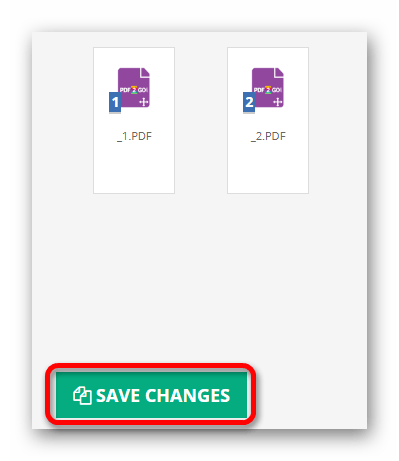

Способ 5: PDF24
Данный сайт также предоставляет возможность изменить последовательность объединения и способен отослать обработанный результат по почте.
Перейти к сервису PDF24
- Кликните по надписи «Перетащите файлы сюда или..», чтобы выбрать документы для склейки.
- Далее задайте нужную последовательность и нажмите на кнопку «Объединить файлы».
- По окончании процесса вы сможете загрузить готовый PDF файл на компьютер, воспользовавшись кнопкой «DOWNLOAD», или отправить его по почте.


Читайте также: Объединяем документы PDF
С помощью онлайн-сервисов можно довольно быстро склеить PDF файлы не только с компьютера, но и используя слабые устройства (в том числе планшеты или смартфоны), так как вся операция проводятся на самом сайте. Это может быть очень удобно, если вам нужно проделать данную процедуру, а компьютера нет под рукой. Все описанные в статье сервисы очень просты в использовании и разобраться, как при их помощи объединять файлы, не составит большого труда.
 Мы рады, что смогли помочь Вам в решении проблемы.
Мы рады, что смогли помочь Вам в решении проблемы.  Задайте свой вопрос в комментариях, подробно расписав суть проблемы. Наши специалисты постараются ответить максимально быстро.
Задайте свой вопрос в комментариях, подробно расписав суть проблемы. Наши специалисты постараются ответить максимально быстро. Помогла ли вам эта статья?
Да Нетlumpics.ru